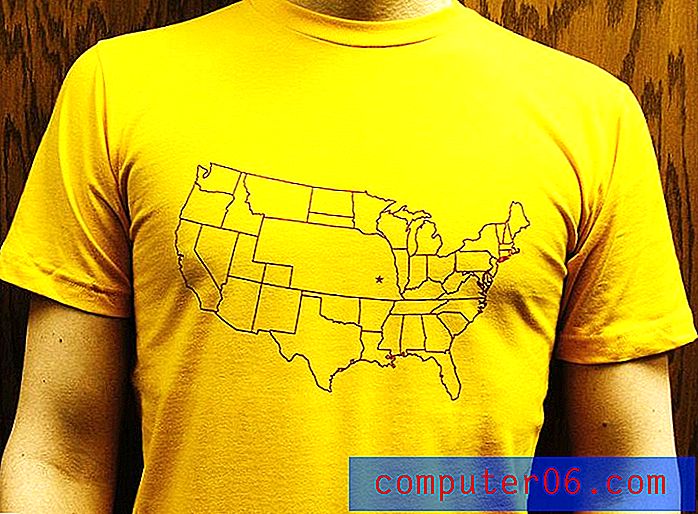Как да повторите най-горния ред на всяка страница в Google Таблици
Електронните таблици, които обхващат няколко отпечатани страници, са много често срещани, когато имате работа с големи количества данни. И макар че тези данни често са много важни, размерът на електронната таблица може да се превърне в проблем, тъй като читателите ще се борят да разберат кои колони съдържат кои данни.
За щастие има начин да се реши това, като се отпечата заглавният ред в горната част на всяка страница в Google Таблици. Общата структура на електронната таблица включва поставянето на идентифицираща информация за съдържанието на тази колона в този първи ред, така че повтарянето й на всяка страница ще гарантира, че информацията на вторичните страници и извън тях е малко по-лесна за идентифициране.
Как да отпечатате най-горния ред на всяка страница в Google Таблици
Стъпките в тази статия бяха извършени в Google Chrome, в браузър базирана версия на приложението. Резултатът от попълването на това ръководство ще бъде електронна таблица, където горният ред се повтаря на всяка нова страница, която отпечатвате.
Стъпка 1: Отворете Google Drive на адрес https://drive.google.com/drive/my-drive и отворете електронната таблица, за която искате да отпечатате най-горния ред на всяка страница.
Стъпка 2: Щракнете върху раздела Изглед в горната част на прозореца.

Стъпка 3: Щракнете върху опцията за замразяване, след което щракнете върху опцията 1 ред . Обърнете внимание, че това също ще промени дисплея на вашата електронна таблица на екрана на компютъра ви, като запазва горния ред в горната част на листа, дори когато превъртате надолу.
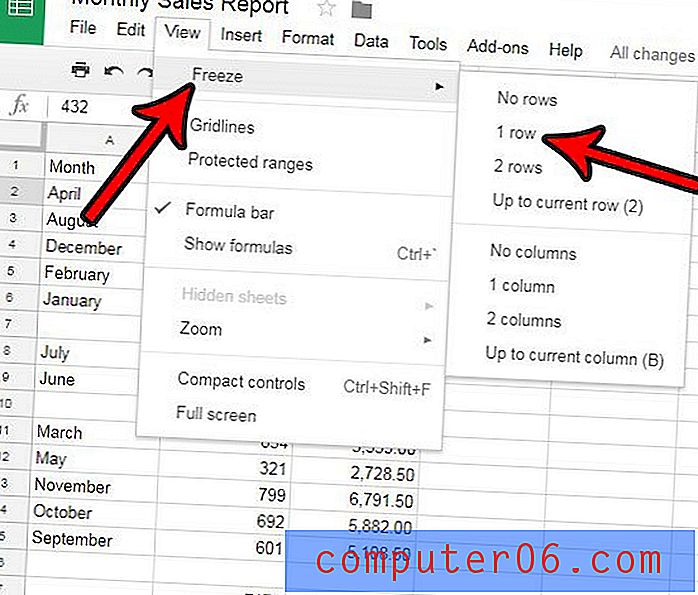
Стъпка 4: Щракнете върху раздела File в горната част на прозореца, след което щракнете върху опцията Print .
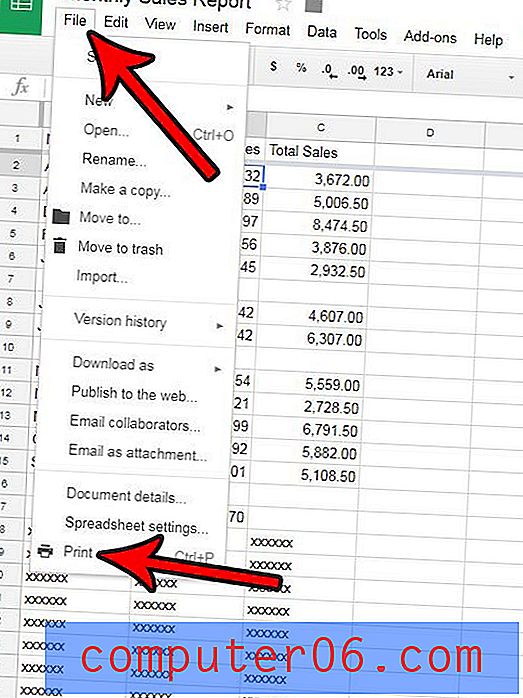
Ако превъртите надолу към втората страница на вашия лист, трябва да видите, че най-горният ред на електронната таблица се повтаря в горната част на тази страница.
Можете да постигнете същия резултат и в Microsoft Excel, ако използвате и тази програма. Научете как да повтаряте най-горния ред на всяка страница в Excel и да улесните аудиторията си малко по-лесно да разбере информацията в многостранична електронна таблица.